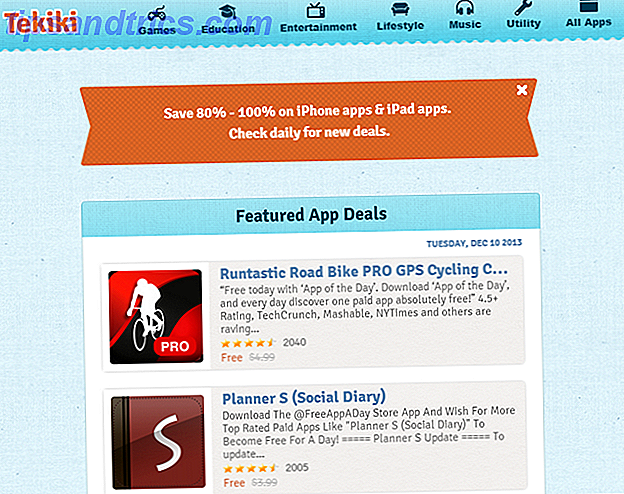Har du nogensinde været på en hjemmeside og spekuleret på " Hvilken type skrifttype er det ?! " Jeg har. Og afhængigt af dine interesser og fokusområde kan du endda gøre det mere end den typiske internetbruger. Du kan bruge timer på at søge efter skrifttypen på din yndlings søgemaskine, eller du kan bruge WhatFont.
Har du nogensinde været på en hjemmeside og spekuleret på " Hvilken type skrifttype er det ?! " Jeg har. Og afhængigt af dine interesser og fokusområde kan du endda gøre det mere end den typiske internetbruger. Du kan bruge timer på at søge efter skrifttypen på din yndlings søgemaskine, eller du kan bruge WhatFont.
WhatFont er en browserudvidelse og bookmarklet, som du kan aktivere, når du er på hjemmesiden med den pågældende skrifttype.
Om WhatFont & Hvem er bag den
WhatFont er som jeg tidligere nævnt, et simpelt værktøj, som du kan bruge til at finde ud af, hvad en type skrifttype er. Der er også andre værktøjer til dette, som almindeligvis anvendes af udviklere, men de er ikke en hurtig og nem løsning, især for nogen, som måske er nysgerrige, men ikke hele tiden beskæftiger sig med skrifttyper. Det store ved WhatFont er det for begge typer brugere.
WhatFont blev oprettet af Chengyin Liu, i øjeblikket en grundkursus Computer Science-studerende. Han har flere projekter på gang, som han linker til på sin personlige hjemmeside. Et af de mange projekter er WhatFont.

WhatFont-siden har bogstaveligt talt alle de oplysninger, du har brug for, herunder instruktioner om, hvordan du bruger det. Et par eksempler på de angivne oplysninger er et testfelt, changelog og kontaktoplysninger af Chengyin, udvikleren.

Browser Kompatibilitet med WhatFont
Afhængigt af din foretrukne browser kan du bruge WhatFont via udvidelse eller bookmarklet. Udvidelsen er kun tilgængelig for Chrome og Safari, mens bookmarklet fungerer for Firefox, Chrome, Safari, IE og Opera.

Nu, hvis du ser på billedet ovenfor, vil du se, at han ikke indeholder Opera i listen over browsere, som bogmærket virker. Ærligt, jeg troede det var mærkeligt, fordi jeg har fundet meget få bookmarklets, der ikke har arbejdede i en browser, så jeg prøvede det i Opera, og som du kan se på billedet nedenfor fungerede det fint.

Sådan bruges WhatFont
Brug af WhatFont er virkelig simpelt og har næppe brug for et afsnit for at forklare det. Når du har erhvervet det, skal du opdatere alle allerede indlæste websider, du vil bruge den til, og klik på bogmærket eller udvidelsen.
Hvis du svæver over den ønskede skrifttype, vises kun typen af skrifttype. Hvis du klikker på selve skrifttypen, får du en pop-up med flere oplysninger, såsom skrifttypefamilien, størrelse, linjens højde, farve og undertiden skriftstørrelsen.
For eksempel kan du i billedet nedenfor se, at skrifttyperne er fra TypeKit. Du kan også tweet ud skrifttypen, hvis du ønsker det.

Du kan også bemærke, at du kan klikke på flere skrifttyper uden at miste den foregående popup. Enkel funktion, men smart som du ofte vil sammenligne forskellige skrifttyper.

Bemærk også, at mens du bruger WhatFont, kan du ikke helt interagere med websiden, bortset fra WhatFont-formål. Du kan hurtigt gå ud af WhatFont ved at klikke på knappen øverst til højre.

Hvor finder du hvad?
Nu har du sikkert fundet ud af, hvor du kan få WhatFont. Den mest direkte måde at erhverve den på er via hjemmesiden, især for bookmarklet. Jeg vil også anbefale denne metode til download af Safari-udvidelsen. For Chrome kan du gå direkte til Chrome Webshop og få det på den måde.

Konklusion
Igen kan du ikke altid bruge dette værktøj, men det er praktisk at have til de tidspunkter, hvor du gerne vil identificere en skrifttype. Og det er især rart for websiteudviklere og designere.
Hvad synes du om WhatFont? Har du prøvet det? Vi vil gerne høre din feedback.